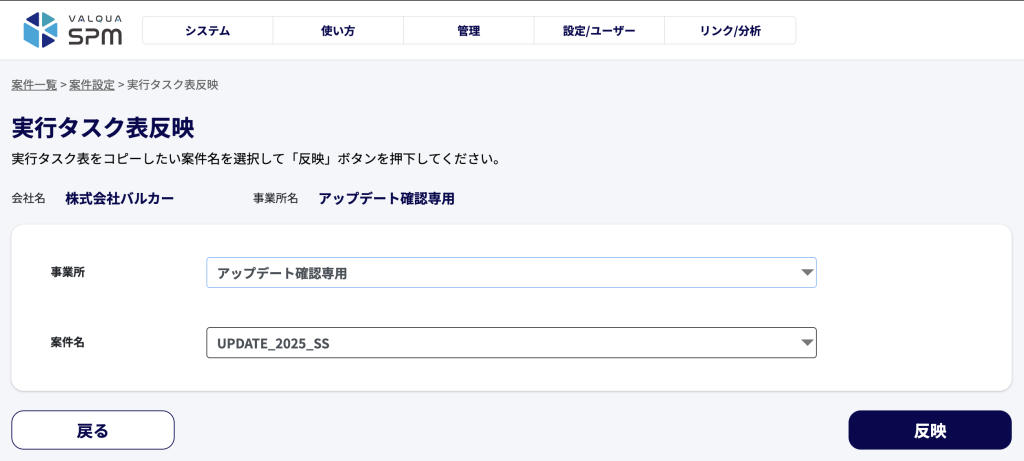
こちらは、実行タスク表反映の画面です。
ここでは、既存の案件から実行タスク表をコピー・反映することができます。
なお、実行タスク表とは、工程設定や機番と工程の紐付け設定など、実際に行う作業の予定全体を指します。
実行タスク表反映の各操作は、以下の通りです。
① 各種選択

ここでは、「コピーしたいデータを持つ事業所・案件名」を選択します。(「コピー先の案件」は、こちらの実行タスク表反映の画面に遷移する前に、【4-2-1】案件設定で選択されたものになります。 )
事業所・案件名 ともに複数ある場合は、選択肢から任意で選びます。
② 反映
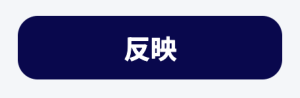
コピー元の選択が完了しましたら、こちらの「反映」ボタンを押下し、実行タスク表を反映します。
